Android डिवाइस मैनेजर के साथ Android फोन को अनलॉक कैसे करें
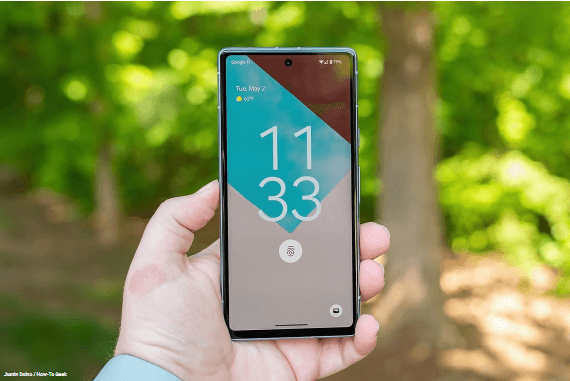
Android Device Manager (ADM) Android उपयोगकर्ताओं के लिए एक अमूल्य उपकरण है जो एक लॉक्ड, खोई या चोरी हुई डिवाइस पर अनलॉक करना, खोजना, या डाटा मिटाना चाहते हैं।
इस उपकरण का उपयोग करने की आवश्यकता सरल है: आपके डिवाइस के साथ एक Google खाता जुड़ा होना चाहिए।
इस लेख में, हम Android Device Manager के अनलॉक फंक्शन की जटिलताओं के बारे में गहराई से जानेंगे, और साथ ही एक वैकल्पिक टूल का परिचय देंगे जो Android स्क्रीन लॉक्स को हटाने में बेहतरीन है।
यह ध्यान देना महत्वपूर्ण है कि ADM केवल विशेष परिस्थितियों में ही आपके फोन को अनलॉक कर सकता है:
आपके फोन पर ADM को खो जाने या चोरी हो जाने से पहले सक्षम किया जाना चाहिए।
आपके फोन को केवल ADM द्वारा ट्रैक किया जा सकता है यदि GPS फंक्शन सक्रिय हो।
आपके द्वारा ADM के लिए प्रयोग की जा रही डिवाइस में आपके Google खाते में लॉग इन करने के लिए एक सक्रिय इंटरनेट या Wi-Fi संबंध होना चाहिए।
ADM सभी Android संस्करणों के साथ सार्वभौमिक रूप से संगत नहीं है। वर्तमान में, यह केवल Android 4.4 और उससे ऊपर चलने वाले उपकरणों के साथ काम करता है, इसलिए ADM के प्रभावी होने के लिए आपका फोन इस श्रेणी में होना चाहिए।
अपने एंड्रॉयड फोन को अनलॉक करने के लिए एंड्रॉयड डिवाइस मैनेजर का उपयोग कैसे करें?
यदि आपने अपने पासकोड भूलने से पहले अपने फोन पर Android Device Manager अनलॉक स्क्रीन सक्रिय किया था, तो आप इस सुविधा का उपयोग करके अपने डिवाइस को अनलॉक कर सकते हैं। इसे कैसे करें यहाँ देखें:
दूसरे पीसी या फोन से, एक ब्राउज़र में Android Device Manager वेबसाइट को खोलें और अपने Google खाता विवरण का उपयोग करके साइन इन करें।
आपको जिस डिवाइस को अनलॉक करना है, उसे चुनें और "डिवाइस मिटाएँ"विकल्प"।
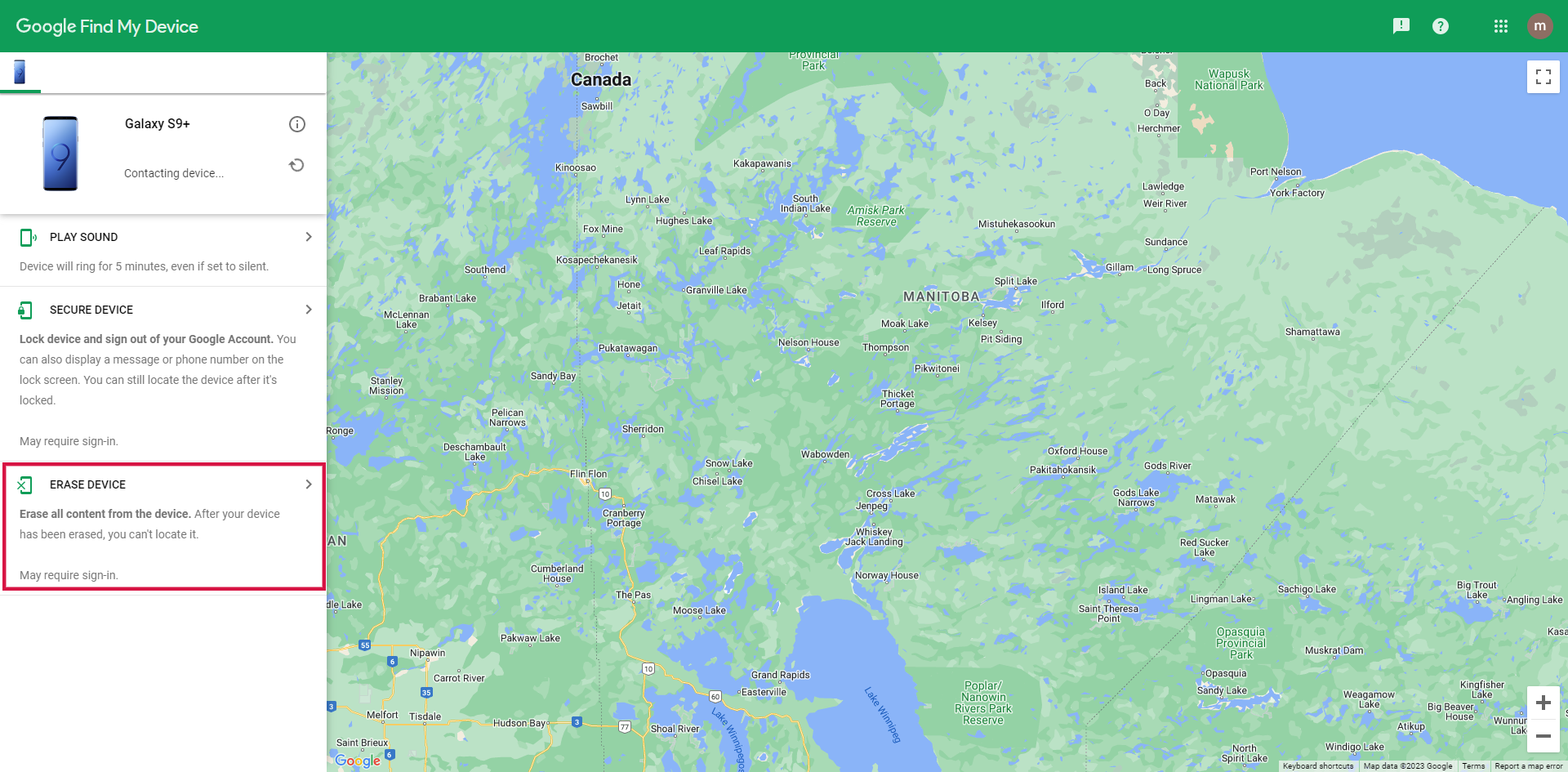
यह आपके Android डिवाइस पर सभी डेटा को मिटा देगा, जिससे किसी भी मौजूदा पैटर्न या पासवर्ड लॉक को प्रभावी रूप से हटा दिया जाएगा।
अपने फोन पर Android Device Manager को सक्षम कैसे करें
किसी भी Android फोन पर Google का Find My Device सेट अप करना एक सरल प्रक्रिया है। यहाँ इसे कैसे करें:
सेटिंग्स > Google पर जाएं > Find My Device के तहत > इसे सक्षम करने के लिए स्विच पर टैप करें।
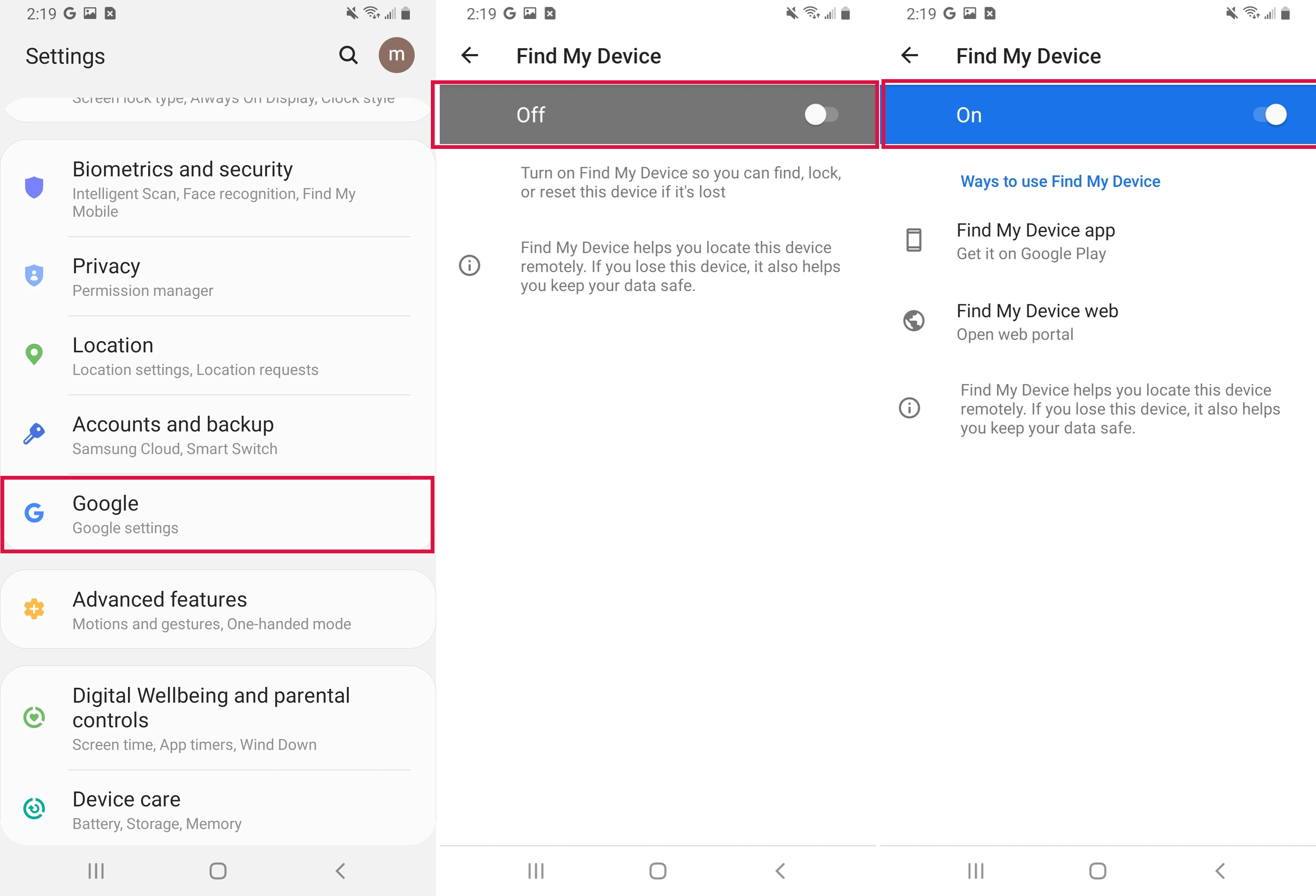
आपने अपने Android फोन या टैबलेट पर सफलतापूर्वक Find My Device सक्रिय कर लिया है।
यदि आपका उपकरण 'Locked by Find My Device' दिखाता है, इसका अर्थ है कि आप या किसी और ने Google के Find My Device प्लेटफॉर्म का उपयोग करके उपकरण को लॉक किया है।
एंड्रॉयड डिवाइस मैनेजर अनलॉक के लाभ और हानि
फायदे: | विपक्ष: |
ADM अत्यंत उपयोगी है Android उपकरणों को खोजने और अनलॉक करने के लिए, चाहे वे पास हों या खो गए हों। | यह Google खाता सत्यापन (FRP) लॉक को अनलॉक नहीं कर सकता। |
खराब स्क्रीन वाले Android उपकरणों के लिए, ADM अनलॉक फ़ंक्शन मुफ्त पहुंच प्रदान कर सकता है। | ADM निम्नलिखित स्थितियों में प्रभावी नहीं है:
|
अगर Android Device Manager मेरा डिवाइस नहीं ढूंढ पाता है तो क्या होता है?
सामान्य तौर पर, आपको अपने फोन का पता लगाना होगा उसके बाद ही आप ADM की सभी सुविधाओं, जिसमें इसकी अनलॉकिंग क्षमताएँ शामिल हैं, का उपयोग कर सकते हैं।
यदि Android Device Manager आपके उपकरण का पता नहीं लगा पा रहा है, तो निम्नलिखित कारण हो सकते हैं:
फोन किसी भी नेटवर्क से जुड़ा नहीं है (या नेटवर्क निष्क्रिय है)।
आपका फ़ोन पहले Android Device Manager के साथ जोड़ा नहीं गया है।
आपके मोबाइल फोन पर स्थिति निर्धारण कार्य सक्रिय नहीं है।
आपके फ़ोन की बैटरी खत्म हो गई है।
सबसे अधिक संभावना यह है कि आपने पहले अपने फोन को Android Device Manager के साथ जोड़ा नहीं होगा। यदि आपका फोन स्थिति में नहीं आता है, तो कृपया याद करें कि क्या आपने पहले कोई जोड़ने की क्रियाएँ की हैं।
दोस्त के फोन पर Android Device Manager का उपयोग कैसे करें?
जब आपका फोन लॉक हो जाता है या खो जाता है, तो आप सहायता प्राप्त करने के लिए अन्य उपकरणों से Android Device Manager में ही लॉग इन कर सकते हैं। क्या यह आपके अपने उपकरण से लॉगिन करने से अलग है?
वास्तव में, यह "वही" है जैसे अपने फोन पर Android Device Manager में लॉगिन करना, यहाँ कैसे करें:
अपने दोस्त के फोन में वेब ब्राउज़र खोलकर शुरुआत करें या "मेरा डिवाइस खोजें" Google Play Store से ऐप।
वेब ब्राउज़र में, Google Find My Device वेब पेज पर google.com/android/find पर जाएं, या यदि आप ऐप संस्करण का उपयोग कर रहे हैं, तो Find My Device ऐप खोलें।
उस Google खाते के साथ साइन इन करें जो उस Android डिवाइस से लिंक है, जिसे आप खोजना चाहते हैं।
यदि डिवाइस चालू है और Wi-Fi या मोबाइल डेटा से जुड़ा हुआ है, तो डिवाइस का स्थान नक्शे पर दिखाई देगा।
Android Device Manager Unlock का सर्वोत्तम विकल्प – Mobitrix LockAway (Android)
यदि आपने अतिरिक्त सुरक्षा सुविधाएँ सक्रिय नहीं की हैं,Mobitrix LockAway एक त्वरित और प्रभावी समाधान प्रदान करता है आपके उपकरण को अनलॉक करने के लिए।
यह उपयोगकर्ताओं को कुछ ही क्लिकों के साथ, आमतौर पर 20 मिनट के भीतर, बिना पासवर्ड के अपने स्क्रीन लॉक को बायपास करने की अनुमति देता है।
महत्वपूर्ण रूप से, अनलॉकिंग प्रक्रिया डेटा संरक्षण सुनिश्चित करती है, जिससे आपके डिवाइस की सभी सामग्री और सेटिंग्स अछूती रहती हैं।
चरण:
Mobitrix LockAway डाउनलोड करें और इंस्टॉल करें।
नि:शुल्क डाउनलोडनि:शुल्क डाउनलोड
'चुनें'स्क्रीन लॉक हटाएं'मुख्य इंटरफ़ेस से।'

चुनें 'सभी Android उपकरणों के लिए स्क्रीन लॉक हटाएं.

अपने एंड्रॉयड फोन से स्क्रीन लॉक को हटाने की प्रक्रिया शुरू करने के लिए "प्रारंभ" पर क्लिक करें।

LockAway के आपके लॉक हटाने का इंतजार करें!
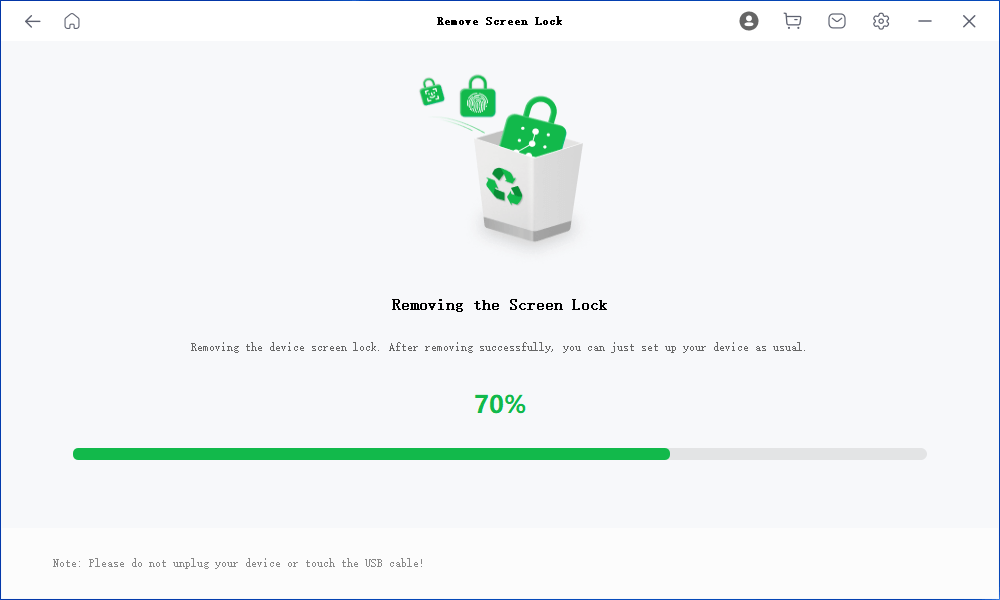
पूरा होने के बाद, आप अपने फोन तक पुनः पहुँच बना पाएंगे, किसी भी Google अकाउंट प्रतिबंधों से मुक्त।
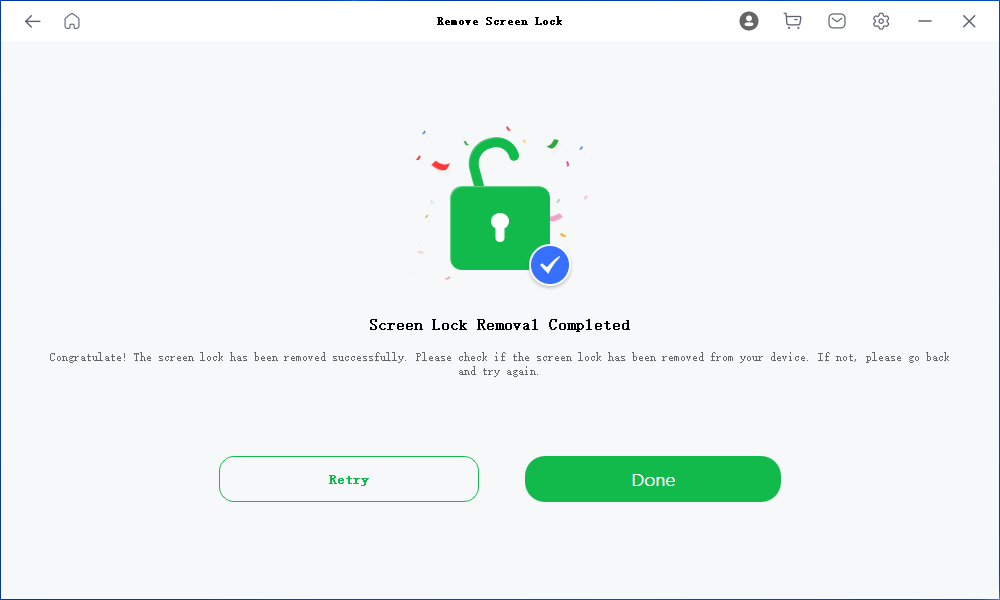
सारांश
उपरोक्त जानकारी Android Device Manager (ADM) का प्रयोग कैसे करें और संबंधित मुद्दों के बारे में है। जैसा कि आप देख सकते हैं, इसकी कुछ उपयोग शर्तें हैं और यह आपके फोन पर सभी डेटा को मिटा देगा, इसलिए कृपया इसका प्रयोग सावधानी से करें।
यदि आप अपने फोन का पासवर्ड भूल जाते हैं, तो तीसरे पक्ष के अनलॉकर का उपयोग सबसे सुविधाजनक और कुशल विकल्प होता है।
विभिन्न विकल्पों में से, सबसे विश्वसनीय और कुशल स्क्रीन लॉक हटाने वाला उपकरण Mobitrix LockAway for Android है। यह टूल सभी Android फोनों के साथ संगत है और पुराने Samsung फोनों को भी बिना डेटा हानि के अनलॉक कर सकता है।
यदि आप खुद को ऐसी ही किसी परिस्थिति में पाते हैं, तो Mobitrix LockAway को आजमाएँ।
सामान्य प्रश्न
मैं रिमोटली Android Device Manager कैसे चालू कर सकता हूँ?
दुर्भाग्यवश, यदि Android Device Manager और स्थान सेवाएँ पहले से सक्रिय नहीं हैं, तो उन्हें दूर से सक्रिय नहीं किया जा सकता है।
क्या मैं Android Device Manager का उपयोग करके अपने फोन को बजा सकता हूँ?
वास्तव में, आप 'Find My Device' में 'Play Sound' सुविधा का उपयोग करके अपने डिवाइस को अधिकतम वॉल्यूम पर पाँच मिनट के लिए बजाने के लिए कर सकते हैं।
क्या एंड्रॉयड डिवाइस मैनेजर कई उपकरणों को नियंत्रित कर सकता है?
बिल्कुल, Android Device Manager एक ही Google खाते से जुड़े सभी उपकरणों का प्रबंधन कर सकता है।

